大家都知道Excel可以做表格,但不一定就會做出進度表格的分布圖,小編這就告訴大家如何做進度分布圖美化表格,希望可以幫助到有此需要的小伙伴們

1、打開Excel,在鍵盤上找到“Ctrl”和”A“,用“Ctrl+A“全選單元格,

2、點擊“開始”—找到單元格格式里的“格式”—“行高“,在行高對話框中輸入12,點擊“確定”
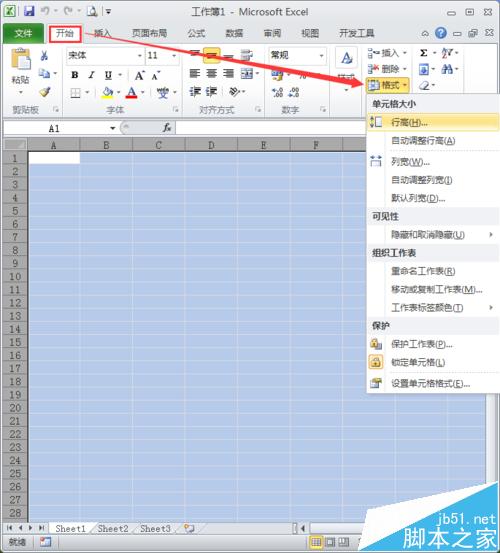
3、點擊“開始”—找到單元格格式里的“格式”—“列寬高“,在列寬對話框中輸入1.5,點擊“確定”
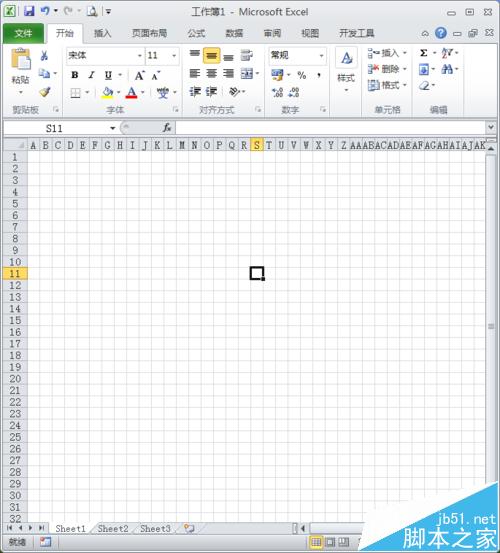
4、設置完畢,會出現畫布,在畫布里畫上方框,方法:選中一個“10×10”的單元格,右鍵單機,選擇“設置單元格格式”,在出現的單元格格式對話框里,選擇“邊框”-選擇“外邊框”和“內邊框”,點擊“確定”

5、會出現一個方框,選中“方框”右鍵點擊“復制”,粘貼至合適位置,即可,會出現兩個框
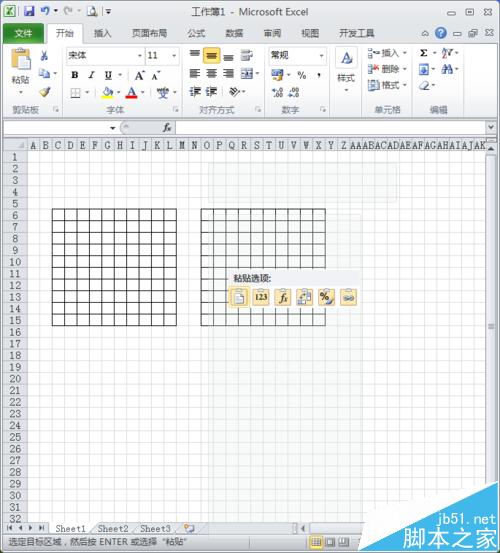
6、在框里填充適合的格數及顏色,操作方法:選中需要填充的格數,單擊,選擇“設置單元格格式”,在出現的單元格格式對話框里,選擇“填充”,在背景色里選擇自己喜歡的顏色,填充“背景色”,點擊“確定”
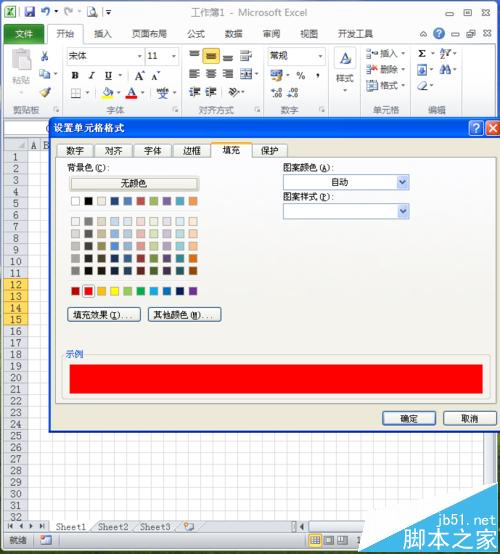
7、插入數字百分比,方法:點擊“插入”-“形狀”-“長方形”調試到自己適合的位置-單擊右鍵,選擇“編輯文字”輸入數據,調整顏色及大小
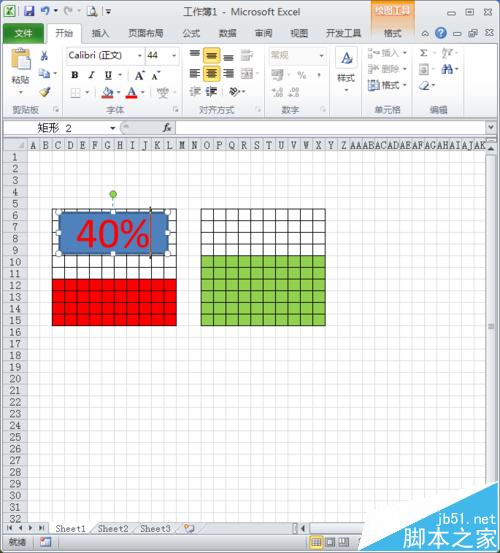
8、選中插入的,右鍵單擊,選擇"設置形狀格式“-選擇”填充“-”無填充“-”選擇“線條顏色”-“無線條”-點擊關閉即可
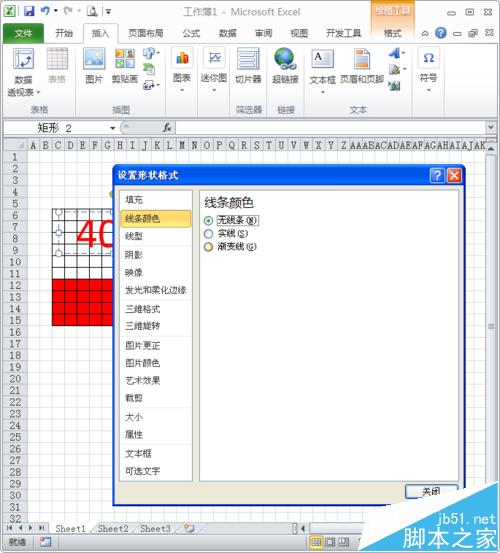
9、點擊“插入”-“圖片“選擇要插入的圖片,進行微調整即可
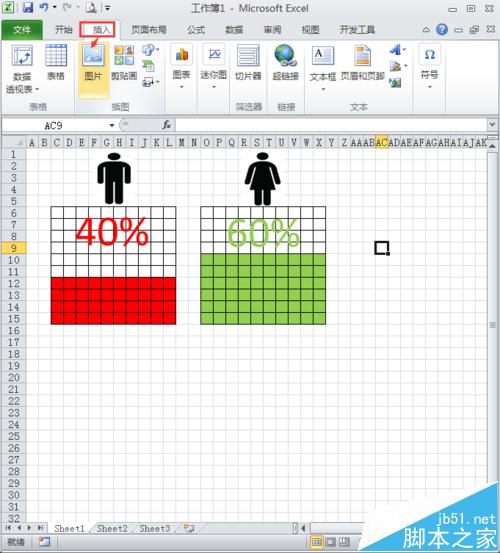
| 
